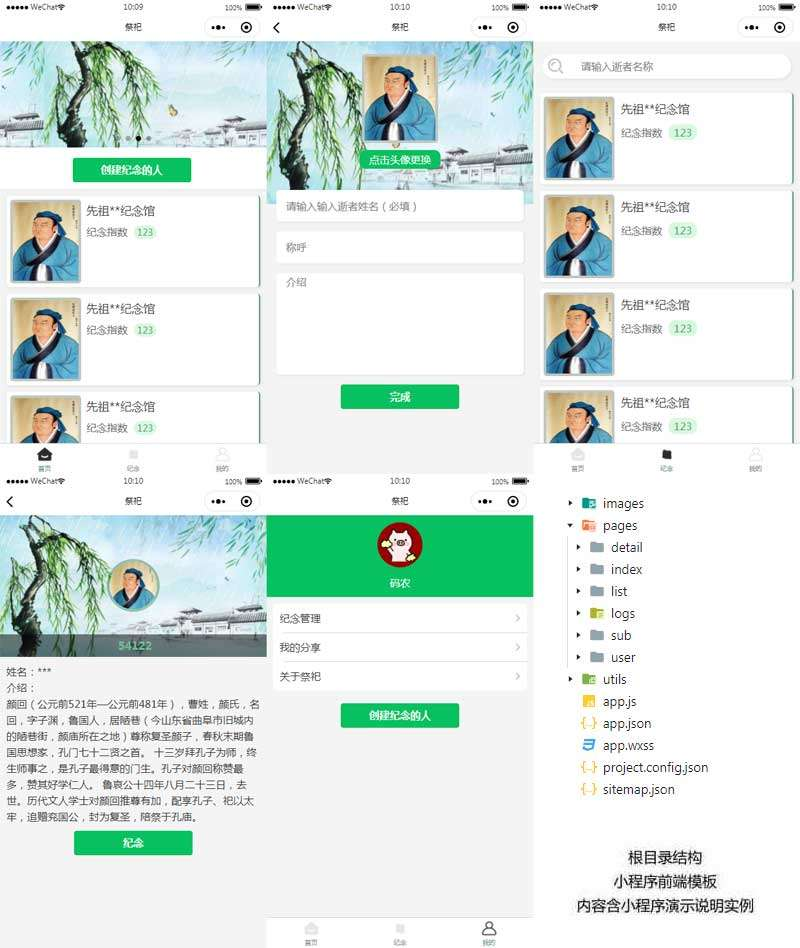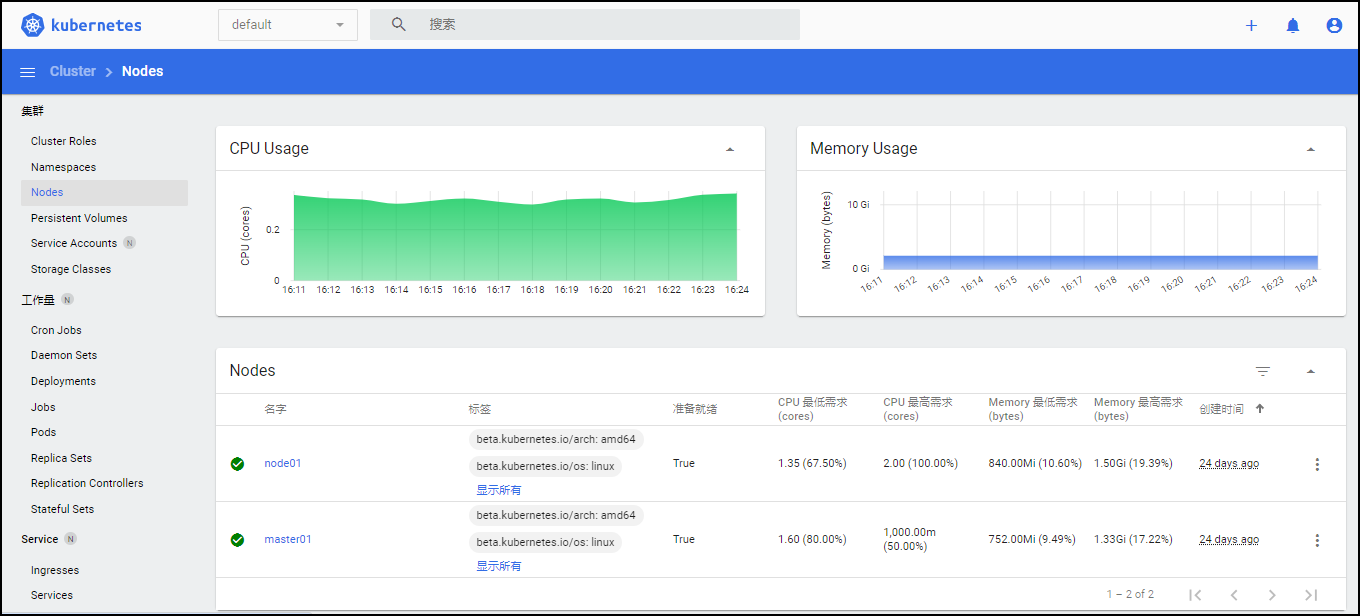首先,在命令行通过cd命令,进入用户文件夹
cd xxx/xxx/username
进入anaconda官网https://repo.anaconda.com/archive/,寻找anaconda下载包资源,这里选择最新的anaconda下载包 Anaconda3-2024.06-1-Linux-x86_64.sh

在命令行执行安装包下载命令,
wget https://repo.anaconda.com/archive/Anaconda3-2024.06-1-Linux-x86_64.sh

等待下载完成之后,用户文件目录下会多出这个anaconda的文件包

然后,命令行在当前用户文件夹下,可以执行bash安装命令
bash Anaconda3-2024.06-1-Linux-x86_64.sh
如有需要按enter键的时候,按enter键继续。

输入yes同意license

输入yes或者no重置shell,这里我输入了no

安装成功

检查conda版本
conda -V

如果输入返回不成功,如果出现-sh:conda:未找到命令说明没有把conda加入系统路径中,使用下列路径把conda加入系统路径
export PATH=/your安装目录Name xxx/anaconda3/bin/:$PATH
这时候,可以安装pytorch环境了,在安装之前,要先确定服务器的CUDA版本是多少,能支持安装什么版本的pytorch。

以最新的pytorch官网为例,目前pytorch最新版本为2.3.1,能支持的cuda版本为11.8和12.1,因此,如果通过nvidia-smi发现服务器的cuda版本没有低于11.8,说明无法安装pytorch2.3.1。在这种情况下,可以去pytorch的历史版本https://pytorch.org/get-started/previous-versions/中,根据服务器的CUDA版本,来选择能支持的pytorch版本。
比如,我的服务器cuda版本为11.7,

我们在pytorch历史版本中寻找11.7,发现11.7版本的CUDA能支持1.13版本的pytorch或者2.0版本的pytorch

因此,我选择能安装的pytorch版本为pytorch1.13,所以我先创建了一个pytorch1.13的虚拟环境如下
#conda create -n env_Name python=xxx
conda create -n pytorch1.13 python=3.9
然后
conda activate pytorch1.13

接下来,可以安装pytorch1.13,输入命令
conda install pytorch==1.13.1 torchvision==0.14.1 torchaudio==0.13.1 pytorch-cuda=11.7 -c pytorch -c nvidia
安装之后,Proceed输入y,然后开始安装


判断是否安装成功:在命令行输入python,输入import torch,没有报错
进一步输入print(torch.version)还能查看torch版本。
再进一步,输入torch.cuda.is_available(),返回True